数码镜头设计原
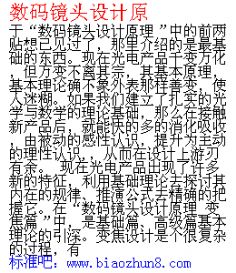
各位网友:你们好!
前面发的关于“数码镜头设计原理”中的前两贴想已见过了,那里介绍的是最基础的东西。现在光电产品千变万化,但万变不离其宗,其基本原理,基本理论确不象外表那样善变,使人迷糊。如果我们建立了扎实的光学与数学的理论基础,那么在接触新产品后,就能快的多的消化吸收,由被动的感性认识,提升为主动的理性认识,,从而在设计上游刃有余。
现在光电产品出现了许多新的特征,利用基础理论去探讨其内在的规律、推演公式去精确的把握它。在“数码镜头设计原理_变焦篇”中,是基础篇、高级篇基本理论的引深。变焦设计是个很复杂的过程,有很多是凭着感觉走的。感觉就是灵感,它能快速引导设计人员在迷宫中及时调整方向,免除了在局部问题上纠缠不休,向更具创造性的思维迈进。感觉是我们以基本理论作基石,实践经验为引导,在设计领域产生的奇思妙想。例如:我们在引用专利时,往往是将一个专利改进成合于我们产品性能要求就行了。大家想过没有,专利也可东拼西凑?如果能这样做,就能使专例可利用的价值大大提升,同时也免除了专利侵权的尴尬场面发生。另外想过没有,虚拟玻璃在光学设计中不太好控制。我们可否用特定的方法有效的控制它:我们将玻璃改成虚拟玻璃,然后控制优化步长为单步,或五步。这样不断观查那些玻璃超出范围,超出的退回前步(每一步存盘一次,退回操作就可用调前次文件来实现),将其固定(不设为变量)。由于虚拟玻璃比实际玻璃敏感的多,会使色差得到极有效的控制。在变焦设计中由变焦引入的约束很多,它们干扰了象质的优化,这成为了变焦系统是否设计成功的关键。如何使这些约束条件的违背在自动设计中越变越小,从而使系统校正能力转移到象差设计中来,框架原理指明了方向。没有任何这方面的系统论述,要花精力去探讨这个问题,这就是灵感的引导,使我及早找到了变焦设计深入下去的钥匙...。
真诚的希望各位朋友,通过学习,把握灵感产生的瞬间,去享受它给你代来的惊喜!
我在“Zemax的超级应用” 一贴中,指出了将它作为计算器应用的重大意义。在“数码镜头设计原理”变焦篇中,将Zemax的这一功能用到光学设计的各个环节中,从中可以体会出它的强大功能,至于提高计算功能的效率和自动化程度,将有赖于ZPL (Zemax程序编辑语言)的介入。我正在学习,待有了深入了解后,将在“数码镜设计原理”的语言篇中介绍。
各位网友,下面是“数码镜头设计原理”变焦篇(1),这是入门教材,是根据“ZEMAX_Tutorial(指导手册)”中关于变焦设计操作整理的,对用Zemax进行变焦设计还不熟习的同行有帮助。下面就是操作步骤与要点:
数码镜头设计原理_变焦篇(1)
例1 变焦设计操作
这是入门教材,是根据“ZEMAX_Tutorial(指导手册)”中关于变焦设计操作整理的,对用Zemax进行变焦设计还不熟习的同行有帮助。下面就是操作步骤与要点:
一 变焦系统规格
1 3倍变焦:75,100,125 mm EFL
2 光圈数 :F/3,F/4,F/5
3 玻璃组: BK7/F2
4 透镜中心与边厚:最小值 2mm ,最大值 10 mm
5 两透镜最小间隔:1 mm
6 视场:图象高度的0.15,1.2,1.6
7 波长:F,d,C
二 系统设置
1 口径设置
2 结构设置
3 视场设置
是35mm 相机用
4 色光选择
5 变焦设置
5.1 变焦间隔设置
用F7分档设置各变焦位置,注意在分档设置时,半径是不能变的。再通过EFFL控制焦距替代。
(1) 用Ctrl+Z 插入行。插入的行为不同变焦位置的间隔值输入位置。
(2) 用编辑菜单的插入系统配置,插入列为指定的不同变焦灼位置。
结果入下图:
(3)在相应行,列输入可变间隔数据(包括象距)。
(3)第3,4间隔是光拦的两个侧面间距; 7面是空气间隔; 10面是象距。这些在变焦过程中都是变量。通过Ctrl+Z键可将它们在不同焦距状态下的间隔都设成变量(在优化前,它们是相同的, 但优化时由于不同变焦位置处的焦距应达到的目标值不同, 优化过程中将会自动调整)。这样变焦的结构设置结果如下:
5.2 变焦参数设置
在上视窗中的第一行第一列,单击鼠标右键有下参数设置对话框:
操作数类项:
表面项:当选定厚度,就指厚度的顺序号。
应此该对话框对此变焦系统的操作数设置如下:
1> 操作数类项选THIC
2> 表面项选3,点击”OK”,上对话框自动关闭
3> 对变焦间隔的下面几行都仿上面操作,不过表面项分别是:4,7,10
三 优化设置
1 优化函数设置
按F6键,选Tools\Defa进入优化函数制对话框:
l 评价函数(
ZEMAX 可以使用几种不同评价函数类型。默认评价函数通过使用四个基本选择来构建的,它们是:优化类型,数据类型,参考点,和综合方法。这些选择在下表中进行叙述。
² 优化类型的选择
² 数据类型的选择
² 参考点的选择
² 高斯积分法光线采样
Ringx 是采样的环带数,有:3,4,5,、、、、20。对于轴上点光线数量等于环带数量,
Arms 是采样的肩数:6,8,10,12,对于轴外的每一视场环带,在环带上等间距分布采样光线,其数量与肩数相等。
GQ 法则使用一些精心挑选的加权的光束来计算在入瞳面上的RMS 和PTV 像差。你应该根据你的系统存在的像差状态来选择环带和臂的数量。
确定正确的环带数量的一个简单的方法是先选择最小值,1。然后进入优化对话框记下评价函数。现在返回默认函数工具,选择两个环带。如果评价函数变化得很多,那么返回默认函数工具,选择三,如此直到评价函数不再明显改变(可能是1%)。重复这个过程来选择臂数(6 条臂差不多总是足够的)。选择比要求更多的环带和臂并不能改善优化结果,它只会不必要地降低运算法则的速度。追迹更多的光线不能帮助你找到更好的解决方案。
² 矩阵法光线采样
RA 法则追迹通过光瞳的一网格的光线。“网格”尺寸确定了被追迹的光线的数目,这 “删除渐晕”选项(这也在后面的章节中介绍)允许将渐晕光线从光束中删除
2 在优化函数对化框中的设制
2.1 变焦配置置入
按F6,进入下对话框:
用Ctrl + Z 键可向后插入几行,再输入如下数据:
透镜数据对话框数据如下:
2D图如下:
由图可见不同焦距位置不共面。
2.2 3D页面布局设定
3D图如下:
点击“设定”标鉴,产生下对话框:
OK产生下图:
3优化
3.1 操作
点击“Opt”钮:
点击Automatic钮,自动优化开始:
3.2 优化后的间隔
3.3 半径等
3.4 优化后传函
(1) 激活不同焦距的变焦状态
(2) 短焦状态象差与传函
(3) 中焦状态象差与传函
(4) 长焦装态象差与传函
此贴:
GGX19458132 2005.11 18
907
下载说明:
1.请先分享,再下载
2.直接单击下载地址,不要使用“目标另存为”
3.压缩文件请先解压
4.PDF文件,请用PDF专用软件打开查看
5.如果资料不能下载,请联系本站